2014.5 OPEL INSIGNIA phone
[x] Cancel search: phonePage 37 of 157
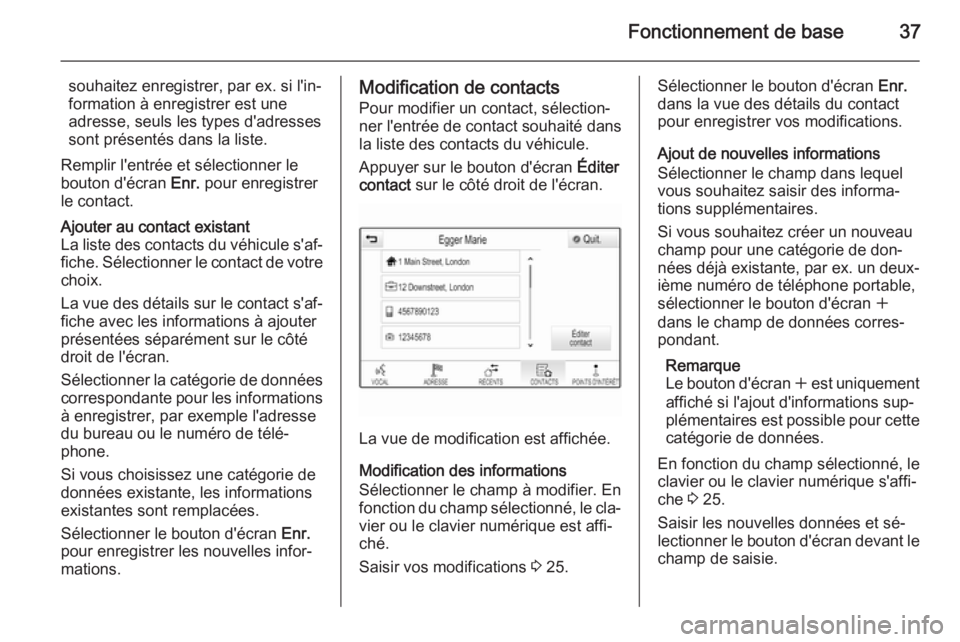
Fonctionnement de base37
souhaitez enregistrer, par ex. si l'in‐
formation à enregistrer est une
adresse, seuls les types d'adresses
sont présentés dans la liste.
Remplir l'entrée et sélectionner le
bouton d'écran Enr. pour enregistrer
le contact.Ajouter au contact existant
La liste des contacts du véhicule s'af‐
fiche. Sélectionner le contact de votre choix.
La vue des détails sur le contact s'af‐ fiche avec les informations à ajouter
présentées séparément sur le côté
droit de l'écran.
Sélectionner la catégorie de données
correspondante pour les informations à enregistrer, par exemple l'adresse
du bureau ou le numéro de télé‐
phone.
Si vous choisissez une catégorie de
données existante, les informations
existantes sont remplacées.
Sélectionner le bouton d'écran Enr.
pour enregistrer les nouvelles infor‐
mations.Modification de contacts
Pour modifier un contact, sélection‐
ner l'entrée de contact souhaité dans
la liste des contacts du véhicule.
Appuyer sur le bouton d'écran Éditer
contact sur le côté droit de l'écran.
La vue de modification est affichée.
Modification des informations
Sélectionner le champ à modifier. En
fonction du champ sélectionné, le cla‐
vier ou le clavier numérique est affi‐
ché.
Saisir vos modifications 3 25.
Sélectionner le bouton d'écran Enr.
dans la vue des détails du contact
pour enregistrer vos modifications.
Ajout de nouvelles informations
Sélectionner le champ dans lequel
vous souhaitez saisir des informa‐ tions supplémentaires.
Si vous souhaitez créer un nouveau
champ pour une catégorie de don‐
nées déjà existante, par ex. un deux‐ ième numéro de téléphone portable,
sélectionner le bouton d'écran w
dans le champ de données corres‐ pondant.
Remarque
Le bouton d'écran w est uniquement
affiché si l'ajout d'informations sup‐
plémentaires est possible pour cette catégorie de données.
En fonction du champ sélectionné, le
clavier ou le clavier numérique s'affi‐
che 3 25.
Saisir les nouvelles données et sé‐
lectionner le bouton d'écran devant le
champ de saisie.
Page 42 of 157
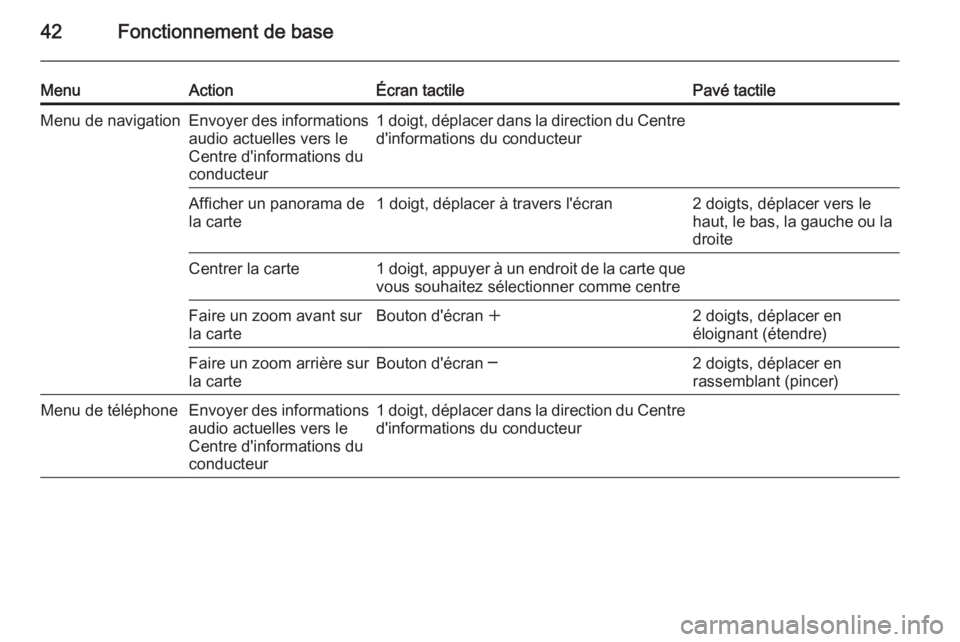
42Fonctionnement de base
MenuActionÉcran tactilePavé tactileMenu de navigationEnvoyer des informations
audio actuelles vers le
Centre d'informations du
conducteur1 doigt, déplacer dans la direction du Centre d'informations du conducteurAfficher un panorama de
la carte1 doigt, déplacer à travers l'écran2 doigts, déplacer vers le
haut, le bas, la gauche ou la
droiteCentrer la carte1 doigt, appuyer à un endroit de la carte que vous souhaitez sélectionner comme centreFaire un zoom avant sur
la carteBouton d'écran w2 doigts, déplacer en
éloignant (étendre)Faire un zoom arrière sur
la carteBouton d'écran ─2 doigts, déplacer en
rassemblant (pincer)Menu de téléphoneEnvoyer des informations
audio actuelles vers le
Centre d'informations du
conducteur1 doigt, déplacer dans la direction du Centre
d'informations du conducteur
Page 60 of 157
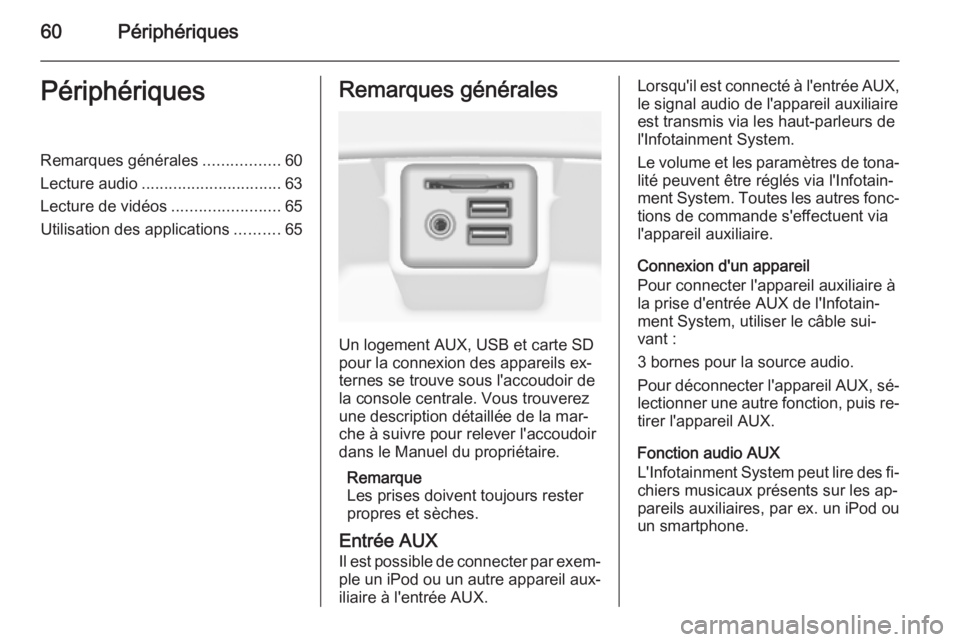
60PériphériquesPériphériquesRemarques générales.................60
Lecture audio ............................... 63
Lecture de vidéos ........................65
Utilisation des applications ..........65Remarques générales
Un logement AUX, USB et carte SD
pour la connexion des appareils ex‐
ternes se trouve sous l'accoudoir de
la console centrale. Vous trouverez
une description détaillée de la mar‐
che à suivre pour relever l'accoudoir
dans le Manuel du propriétaire.
Remarque
Les prises doivent toujours rester
propres et sèches.
Entrée AUX
Il est possible de connecter par exem‐ ple un iPod ou un autre appareil aux‐ iliaire à l'entrée AUX.
Lorsqu'il est connecté à l'entrée AUX,
le signal audio de l'appareil auxiliaire
est transmis via les haut-parleurs de
l'Infotainment System.
Le volume et les paramètres de tona‐
lité peuvent être réglés via l'Infotain‐
ment System. Toutes les autres fonc‐ tions de commande s'effectuent via
l'appareil auxiliaire.
Connexion d'un appareil
Pour connecter l'appareil auxiliaire à
la prise d'entrée AUX de l'Infotain‐
ment System, utiliser le câble sui‐
vant :
3 bornes pour la source audio.
Pour déconnecter l'appareil AUX, sé‐
lectionner une autre fonction, puis re‐ tirer l'appareil AUX.
Fonction audio AUX
L'Infotainment System peut lire des fi‐ chiers musicaux présents sur les ap‐
pareils auxiliaires, par ex. un iPod ou
un smartphone.
Page 61 of 157
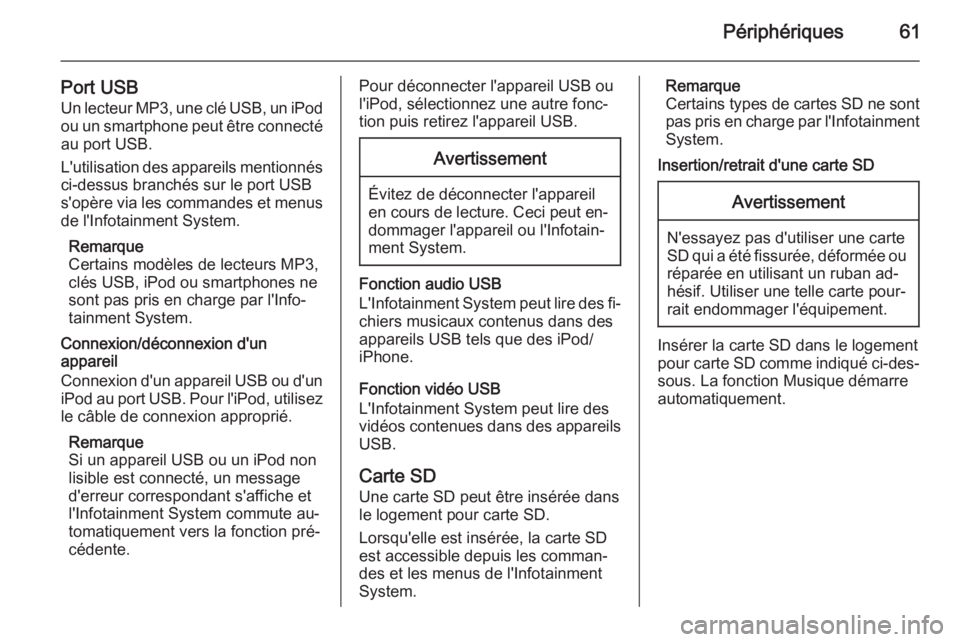
Périphériques61
Port USBUn lecteur MP3, une clé USB, un iPod
ou un smartphone peut être connecté au port USB.
L'utilisation des appareils mentionnés
ci-dessus branchés sur le port USB
s'opère via les commandes et menus de l'Infotainment System.
Remarque
Certains modèles de lecteurs MP3,
clés USB, iPod ou smartphones ne
sont pas pris en charge par l'Info‐ tainment System.
Connexion/déconnexion d'un
appareil
Connexion d'un appareil USB ou d'un iPod au port USB. Pour l'iPod, utilisez
le câble de connexion approprié.
Remarque
Si un appareil USB ou un iPod non
lisible est connecté, un message
d'erreur correspondant s'affiche et
l'Infotainment System commute au‐
tomatiquement vers la fonction pré‐
cédente.Pour déconnecter l'appareil USB ou l'iPod, sélectionnez une autre fonc‐
tion puis retirez l'appareil USB.Avertissement
Évitez de déconnecter l'appareil
en cours de lecture. Ceci peut en‐ dommager l'appareil ou l'Infotain‐
ment System.
Fonction audio USB
L'Infotainment System peut lire des fi‐ chiers musicaux contenus dans des
appareils USB tels que des iPod/
iPhone.
Fonction vidéo USB
L'Infotainment System peut lire des
vidéos contenues dans des appareils USB.
Carte SD Une carte SD peut être insérée dans
le logement pour carte SD.
Lorsqu'elle est insérée, la carte SD
est accessible depuis les comman‐
des et les menus de l'Infotainment
System.
Remarque
Certains types de cartes SD ne sont pas pris en charge par l'Infotainment
System.
Insertion/retrait d'une carte SDAvertissement
N'essayez pas d'utiliser une carte
SD qui a été fissurée, déformée ou
réparée en utilisant un ruban ad‐
hésif. Utiliser une telle carte pour‐ rait endommager l'équipement.
Insérer la carte SD dans le logement
pour carte SD comme indiqué ci-des‐ sous. La fonction Musique démarre
automatiquement.
Page 62 of 157

62Périphériques
Remarque
Si une carte SD non lisible est con‐
nectée, un message d'erreur corres‐
pondant s'affiche et l'Infotainment
System commute automatiquement
vers la fonction précédente.
Pour retirer la carte SD, activer tout
d'abord une autre fonction. Ensuite,
enfoncer délicatement la carte SD un peu plus loin dans son logement. La
carte SD est éjectée du logement et
vous pouvez la retirer.
Avertissement
Évitez de déconnecter l'appareil
en cours de lecture. Ceci peut en‐ dommager l'appareil ou l'Infotain‐
ment System.
Fonction audio SD
L'Infotainment System peut lire des fi‐ chiers musicaux enregistrés sur la
carte SD.
Fonction vidéo SD
L'Infotainment System peut lire des fi‐ chiers vidéo enregistrés sur la
carte SD.
Bluetooth Les sources audio Bluetooth (p.ex.
les téléphones-baladeurs, lecteurs MP3 Bluetooth, etc.) respectant les
profils musicaux Bluetooth A2DP et
AVRCP peuvent être connectées
sans fil à l'Infotainment System.
Connexion d'un appareil
Pour une description détaillée de la
connexion Bluetooth 3 96.
Fonction audio Bluetooth
L'Infotainment System peut lire des fi‐ chiers musicaux présents sur les ap‐
pareils Bluetooth comme un iPod ou
un smartphone.
Formats de fichiers
Seuls les appareils formatés avec les
systèmes de fichiers FAT32, NTFS et HFS+ sont pris en charge.
Remarque
Certains fichiers peuvent ne pas être
lus correctement. Ceci peut être dû
à un format d'enregistrement diffé‐
rent ou à l'état du fichier.
Les fichiers provenant de magasins
en ligne et soumis à une Gestion nu‐ mérique des droits (DRM) ne peu‐
vent pas être lus.
L'Infotainment System peut lire les fi‐
chiers audio et vidéo suivants enre‐
gistrés sur des périphériques.
Fichiers audio
Les formats de fichiers audio lisibles
sont les sui‐
vants : .mp3, .wma , .aac , .m4a et .aif.
Page 65 of 157

Périphériques65Lecture de vidéosLancement d'une lecture vidéo
Connecter l'appareil 3 60.
Appuyer à plusieurs reprises sur la
touche MEDIA pour activer la source
multimédia souhaitée.
Sélectionner le bouton d'écran
PARCOURIR , puis l'onglet PLUS.
Sélectionner l'élément de liste
Vidéos , puis le fichier vidéo souhaité.
La lecture de la vidéo démarre.
Remarque
Les vidéos ne peuvent être lues que si le frein de stationnement est en‐
gagé.
Touches de fonction
Mettre la lecture en pause
Sélectionner le bouton d'écran = pour
mettre la lecture en pause.
Sélectionner le bouton d'écran l
pour reprendre la lecture.
Passer au fichier précédent ou
suivant
Sélectionner les touches t et v
pour lire le fichier vidéo précédent ou suivant.
Il est également possible de tourner
le bouton MENU pour passer au fi‐
chier vidéo précédent ou suivant.
Avance ou recul rapide
Maintenir l'appui sur la touche t ou
v pour l'avance ou le recul rapide.
Menu Vidéo
Pour afficher le menu Vidéo, sélec‐ tionner le bouton d'écran MENU de la
barre de sélection d'interaction.
Pour une description détaillée du
menu 3 63.
Utilisation des applications
L'Infotainment System prend en
charge le fonctionnement des appli‐
cations via les commandes de l'Info‐
tainment System.
Avant qu'une application puisse être
gérée via les commandes et menus
de l'Infotainment System, l'applica‐
tion correspondante doit être installée via un smartphone.
Activation de la fonction Modem
du smartphone Activer les fonctions Modem et
Bluetooth sur le smartphone (voir le
guide de l'utilisateur du smartphone).
Page 66 of 157

66Périphériques
Remarque
Le modem doit être correctement configuré en fonction du fournisseur
de réseau.
Connecter le smartphone à l'Infotain‐
ment System via Bluetooth 3 96.
Création d'un compte
Appuyer sur la touche ;, puis sélec‐
tionner l'icône Apps pour afficher un
écran d'accueil.
Pour configurer un compte, sélection‐ ner le bouton d'écran correspondant
au bas de l'écran. Vous êtes guidé
dans divers écrans de configuration.
Tout d'abord, la liste de tous les télé‐
phones couplés au système s'affiche.
Sélectionner le téléphone avec lequel
vous souhaitez établir une connexion Internet à l'app store.
Ensuite, un clavier pour la saisie
d'une adresse électronique s'affiche.
Saisir votre adresse électronique.
Dans le menu affiché par la suite, un
code PIN doit être défini. Sélectionner le champ de saisie de nouveau code
PIN. Un clavier s'affiche. Sélectionner
les chiffres de votre choix. Pour con‐firmer le code PIN, sélectionner le
champ de saisie de confirmation du
nouveau code PIN. Le clavier s'affi‐
che à nouveau. Saisir à nouveau le
code PIN. Confirmer votre saisie.
Un menu de sélection du pays s'affi‐
che. Faire défiler la liste et sélection‐
ner le pays désiré.
Enfin, la politique de confidentialité de l'app store s'affiche. Sélectionner le
bouton d'écran Accepter pour créer le
compte.
Le menu principal des applications
apparaît à l'écran.
Installation de nouvelles
applications
Appuyer sur le bouton ;, puis sélec‐
tionner l'icône Apps pour afficher le
menu principal des applications.
Sélectionner le bouton d'écran Apps
au bas de l'écran pour afficher le
menu des applications.Tous
Pour afficher la liste de toutes les ap‐
plications disponibles, sélectionner le
bouton d'écran Tous au bas de
l'écran.
Faire défiler la liste et sélectionner l'application désirée. Un sous-menu
avec des informations détaillées sur
l'application correspondante s'affi‐
che.
Pour installer l'application sur l'Info‐
tainment System, sélectionner le bou‐ ton d'écran Installer au bas de l'écran.
L'application est installée.
Une fois le processus d'installation
terminé, le bouton d'écran Installer
devient Lancer.
Remarque
Les applications installées sur l'Info‐
tainment System sont affichées
sous forme d'icônes sur les pages
d'accueil.
o
Pour rechercher une application spé‐ cifique, sélectionner le bouton
d'écran o. Un clavier s'affiche.
Page 76 of 157

76Navigation
Création et téléchargement de
points d'intérêt définis par
l'utilisateur (Mes points d'intérêt )
Outre les points d'intérêt prédéfinis
déjà enregistrés dans l'Infotainment
System, vous pouvez créer des
points d'intérêt définis par l'utilisateur
répondant à vos exigences person‐
nelles. Une fois créés, de tels points
d'intérêt définis par l'utilisateur peu‐
vent être téléchargés sur l'Infotain‐
ment System.
Pour chaque point d'intérêt, vous de‐
vez définir les coordonnées GPS (va‐
leurs de longitude et latitude) de l'em‐
placement correspondant et un nom
le décrivant.
Après le téléchargement des don‐ nées de points d'intérêt dans l'Info‐tainment System, vous trouverez les
points d'intérêt correspondants dans les destinations à sélectionner au ni‐
veau du menu Mes points d'intérêt .
Voir la section Sélectionner un point
d'intérêt du chapitre Saisie de la des‐ tination 3 77.Création d'un fichier texte contenant
des données de points d'intérêt
Créer un fichier texte (par ex. avec un
logiciel simple de traitement de texte) en lui attribuant un nom arbitraire et
l'extension de fichier .poi, par ex.
« PointsInteretThomas.poi ».
Saisir les données de point d'intérêt
dans le fichier texte au format sui‐
vant :
Coordonnée de longitude,
coordonnée de latitude, « nom du
point d'intérêt », « Toute information
supplémentaire », « Numéro de
téléphone »
Exemple :
7.0350000, 50.6318040, "Michaels
Home", "Bonn, Hellweg 6",
"02379234567" , voir l'image ci-avant.
Les coordonnées GPS doivent être
exprimées en degrés décimaux et
peuvent être extraites, par ex., d'une
carte topographique.
Les chaînes d'informations supplé‐
mentaires et de numéro de téléphone sont facultatives.
Le nom du point d'intérêt et la chaîne
d'informations supplémentaires ne
doivent pas dépasser 60 caractères.
La chaîne du numéro de téléphone ne
doit pas dépasser 30 caractères.
Les données de point d'intérêt pour
chaque adresse de destination doi‐ vent être saisies sur une seule ligne,
indépendante, voir illustration
ci-dessus.